Cum se instalează iPadOS 17 chiar acum
iPadOS 17 este oficial și se îndreaptă către iPad-uri mai târziu în acest an, dar ce se întâmplă dacă nu poți aștepta atât de mult pentru a încerca noile funcții oferite? Ecranul de blocare personalizabil arată grozav, până la urmă.
Sunt vești bune și vești proaste. Vestea bună este că există o iPadOS 17 beta disponibilă pentru descărcare chiar acum. Vestea proastă? Este doar pentru dezvoltatorii care creează sau actualizează aplicații pentru actualizare înainte de lansare mai târziu în acest an. În esență, le permite dezvoltatorilor să se asigure că aplicațiile lor funcționează fără probleme odată ce actualizarea scade.
Există o tentație pentru non-dezvoltatori să descarce beta, mai ales că nu mai trebuie să plătiți pentru a deveni un dezvoltator Apple înregistrat, dar este o idee proastă. Primele beta sunt de obicei destul de greșite și nici măcar dezvoltatorii nu instalează actualizarea pe dispozitivele pe care le folosesc pentru viața de zi cu zi – și din motive întemeiate.
Ca cu iOS 17
, va exista o iPadOS 17 Public Beta disponibil cândva în iulie pentru fanii Apple pasionați, care, sperăm, ar trebui să fie puțin mai stabil decât beta pentru dezvoltatori. Deocamdată, totuși, vă recomandăm să lăsați dezvoltatorii beta pentru dezvoltatori.Acestea fiind spuse, dacă sunteți un dezvoltator Apple și doriți să obțineți iPadOS 17 pe dvs iPad chiar acum, iată cum. Dacă vă întrebați despre cele mai recente de la Apple iPhone actualizați, verificați cum să obțineți iOS 17 chiar acum.
Ce vei avea nevoie:
- Un iPad compatibil care rulează iPadOS 16.4 sau o versiune ulterioară
- O conexiune la Internet activă
- Un cont de dezvoltator Apple
Versiunea Scurtă
- Înregistrați-vă ca dezvoltator Apple.
- Asigurați-vă că v-ați conectat la ID-ul Apple de pe iPad.
- Deschideți aplicația Setări.
- Atingeți General.
- Atingeți Actualizare software.
- Atingeți Actualizări beta.
- Atingeți iPadOS 17 Developer Beta.
- Instalați iPadOS 17 beta.
-
Etapa
1Înregistrați-vă ca dezvoltator Apple

Deoarece iPadOS 17 beta este disponibil numai pentru dezvoltatori, primul pas este să vă înregistrați ca dezvoltator Apple, dacă nu ați făcut-o deja. Acest lucru se poate face cu ușurință prin intermediul Portalul pentru dezvoltatori Appleși, spre deosebire de anii precedenți, nu trebuie să plătiți pentru a deveni dezvoltator Apple.
Dacă sunteți deja un dezvoltator Apple înregistrat, puteți sări peste acest pas.

-
Etapa
2Asigurați-vă că v-ați conectat la ID-ul Apple de pe iPad
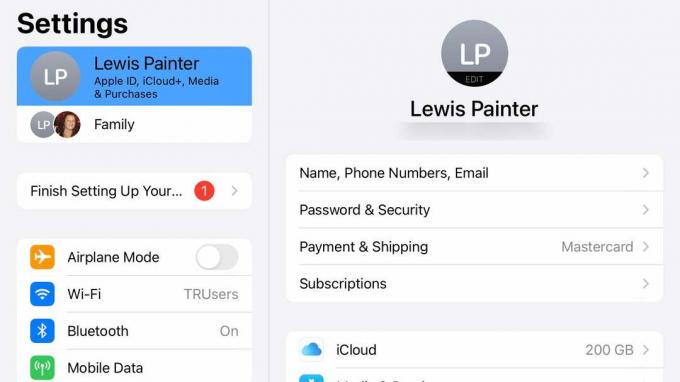
Odată ce sunteți un dezvoltator Apple înregistrat, următorul pas este să verificați dacă ID-ul dvs. Apple conectat la dev este cel care este conectat pe iPad. Puteți face acest lucru cu ușurință deschizând aplicația Setări și atingând numele dvs. în partea de sus a paginii.
De asemenea, merită să vă asigurați că iPad-ul dvs. rulează iPadOS 16.4 sau o versiune ulterioară, așa cum Apple a făcut recent. a simplificat procesul beta, nemaifiind necesar să instalați profiluri beta ca în cazul anterioare beta pentru dezvoltatori.
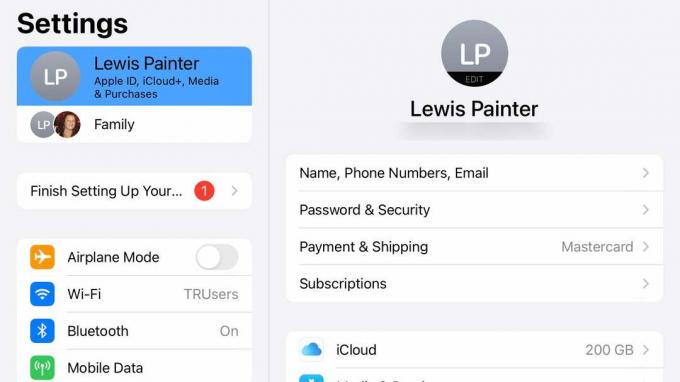
-
Etapa
3Deschideți aplicația Setări
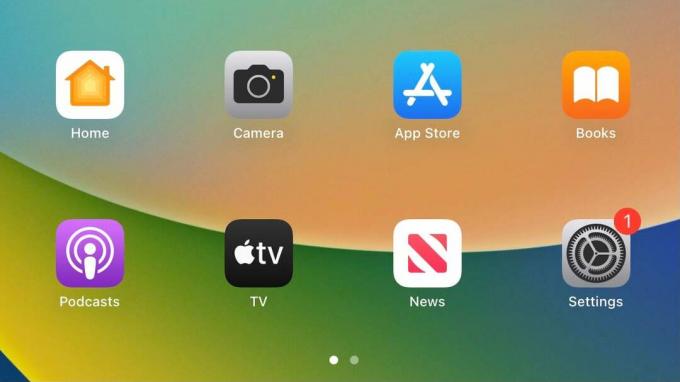
Odată ce ID-ul dvs. Apple este conectat și rulați cea mai recentă versiune de iPadOS, este timpul să începeți actualizarea la iPadOS 17. Primul pas este să deschideți aplicația Setări (pictograma cu roata dințată mecanică).
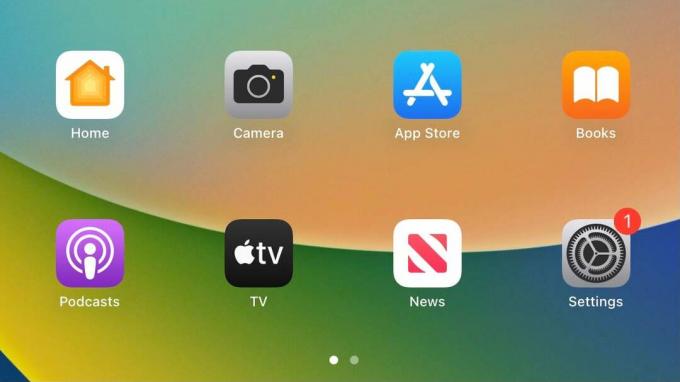
-
Etapa
4Atingeți General
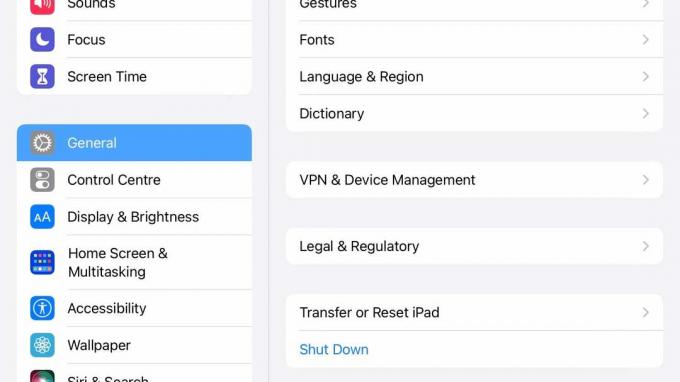
Din aplicația Setări, atingeți General din opțiunile de meniu din stânga.
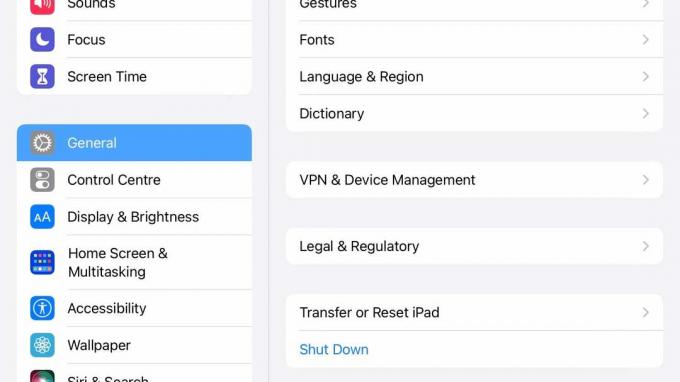
-
Etapa
5Atingeți Actualizare software
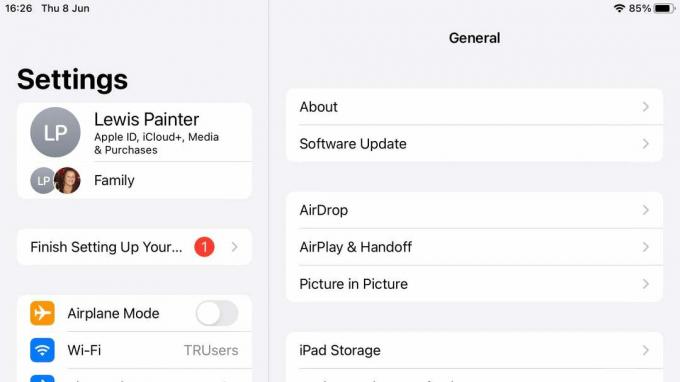
Din pagina General, următorul pas este să atingeți Actualizare software.
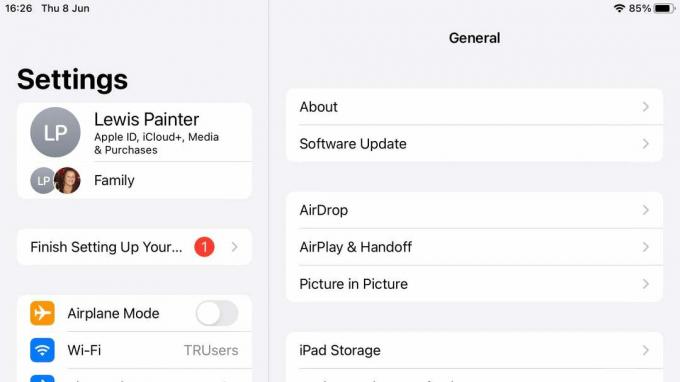
-
Etapa
6Atingeți Actualizări beta
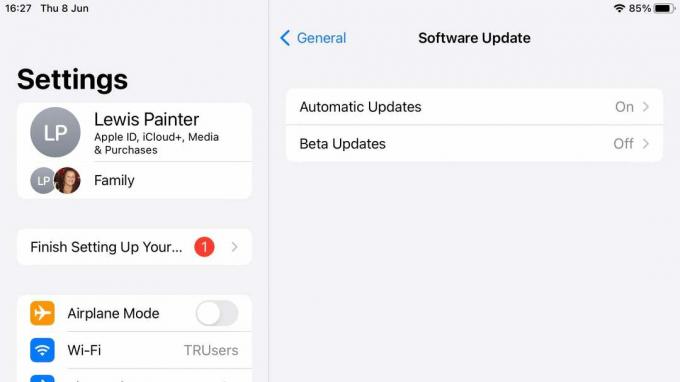
Dacă totul a decurs bine până în acest moment, ar trebui să vedeți o nouă opțiune sub Actualizări automate numită Actualizări Beta. Dacă îl vedeți, atingeți-l. Dacă nu există, verificați dacă ID-ul dvs. Apple este conectat corect cu iPad-ul și dacă rulează iPadOS 16.4 sau o versiune ulterioară.
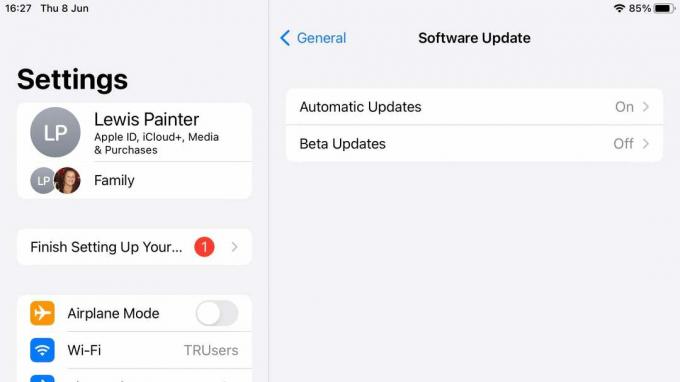
-
Etapa
7Atingeți iPadOS 17 Developer Beta
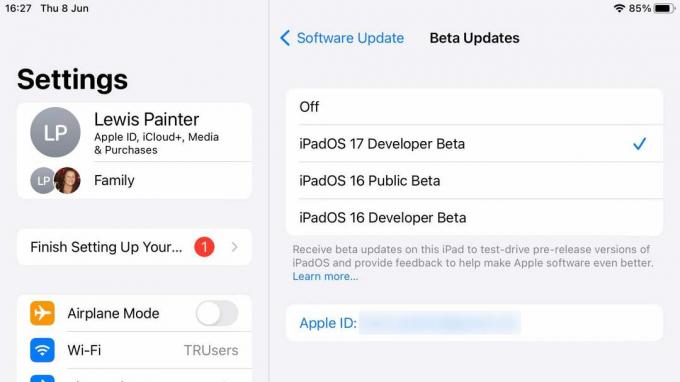
Ar trebui să vedeți acum o listă de software beta disponibile pentru a fi instalat - în cazul nostru, iPadOS 17 Developer Beta, iPadOS 16 Public Beta și iPadOS 16 Developer Beta. Asigurați-vă că este selectat iPadOS 17 Developer Beta și atingeți înapoi în colțul din stânga sus.
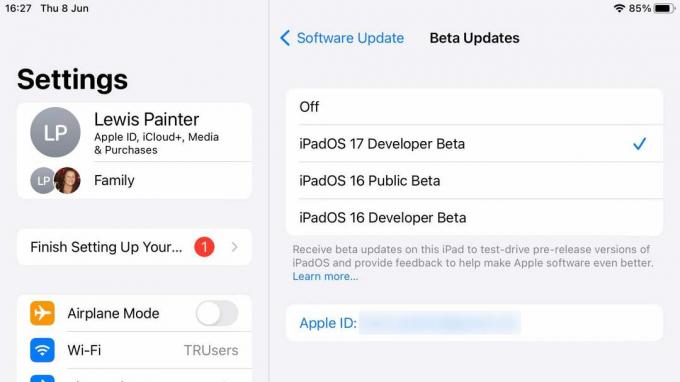
-
Etapa
8Instalați iPadOS 17 beta
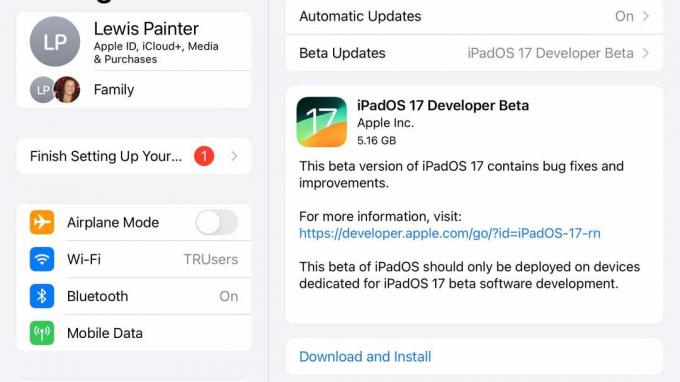
Acum din nou în meniul principal Actualizare software, ar trebui să vedeți o opțiune pentru a descărca și instala noul iPadOS 17 Developer Beta. Pur și simplu atingeți Descărcați și instalați pentru a începe procesul, care poate dura între 5 și 20 de minute, în funcție de viteza de internet și de puterea de procesare a iPad-ului.
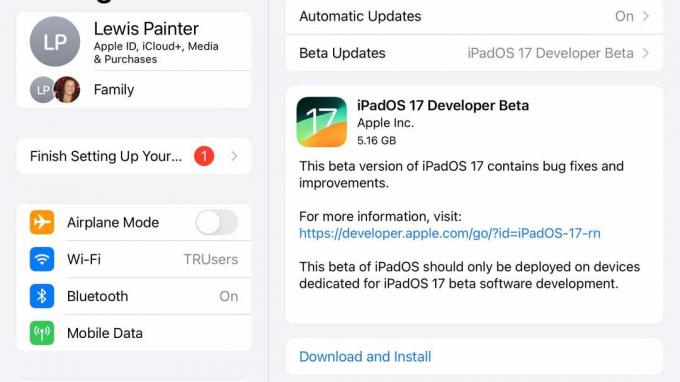
Depanare
Verificați că sunteți conectat cu ID-ul Apple asociat contului de dezvoltator Apple pe care l-ați înregistrat la pasul 1 și că rulați iPadOS 16.4 sau o versiune ulterioară pe iPad. Ca ultimă soluție, încercați să reporniți iPad-ul pentru a forța să apară actualizarea.
S-ar putea sa-ti placa…

Cum să descărcați aplicațiile iMessage pe iPhone și iPad

Cum se instalează iOS 17 chiar acum
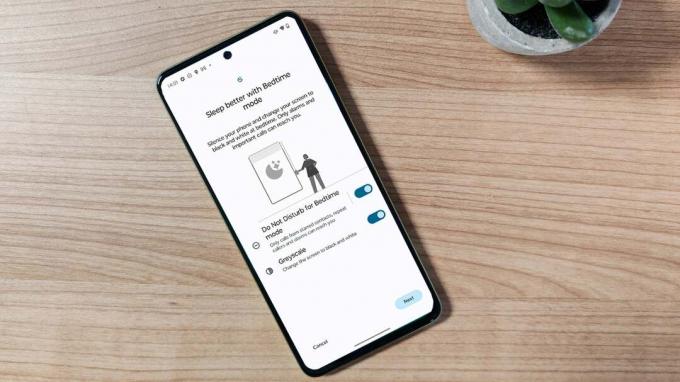
Cum se utilizează modul Ora de culcare pe Android

Cum să schimbați pictogramele aplicațiilor pe un Google Pixel

Cum să activați și să utilizați un eSIM pe Android

Cum să dezactivați Shelf pe telefoanele OnePlus și Oppo
De ce să avem încredere în jurnalismul nostru?
Fondată în 2003, Trusted Reviews există pentru a oferi cititorilor noștri sfaturi amănunțite, impartiale și independente cu privire la ce să cumpere.
Astăzi, avem milioane de utilizatori pe lună din întreaga lume și evaluăm peste 1.000 de produse pe an.


